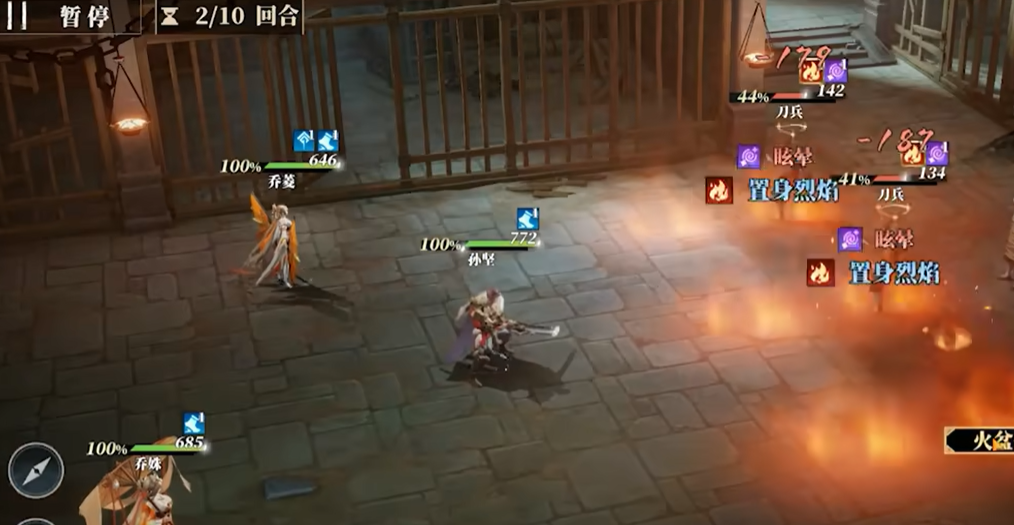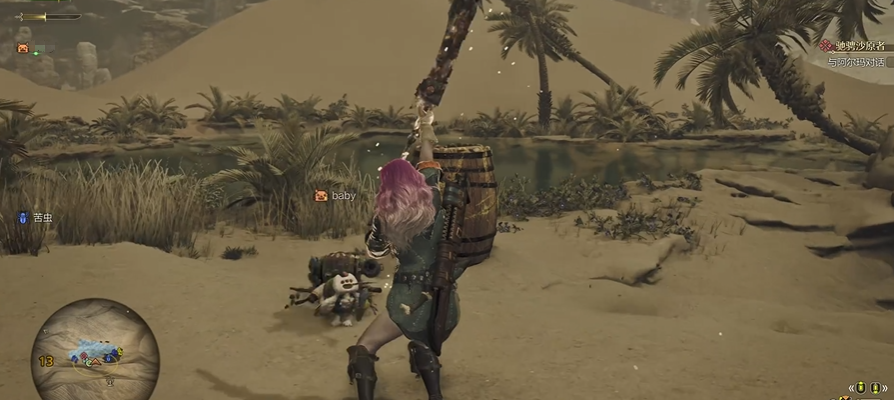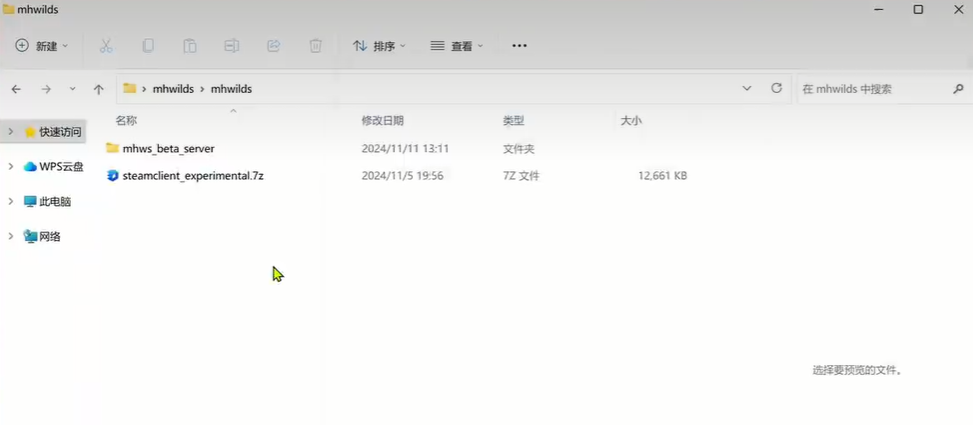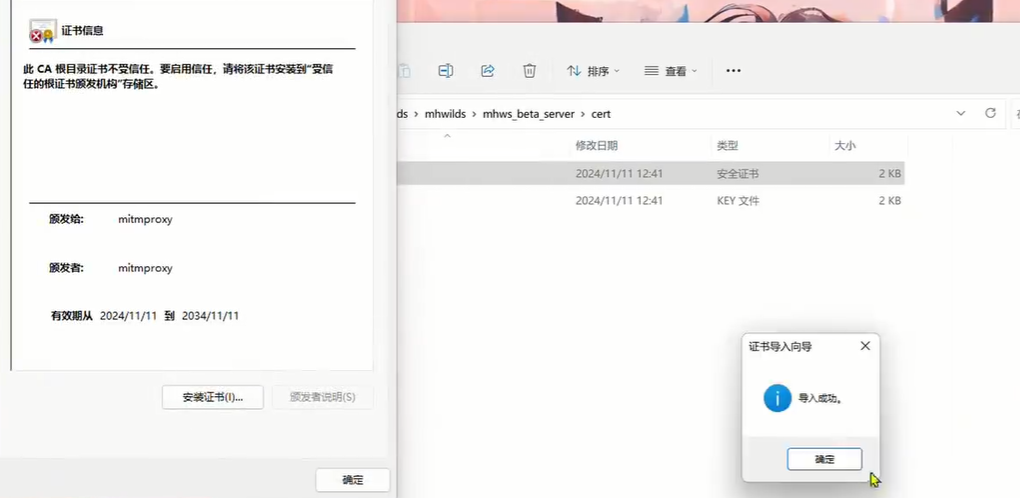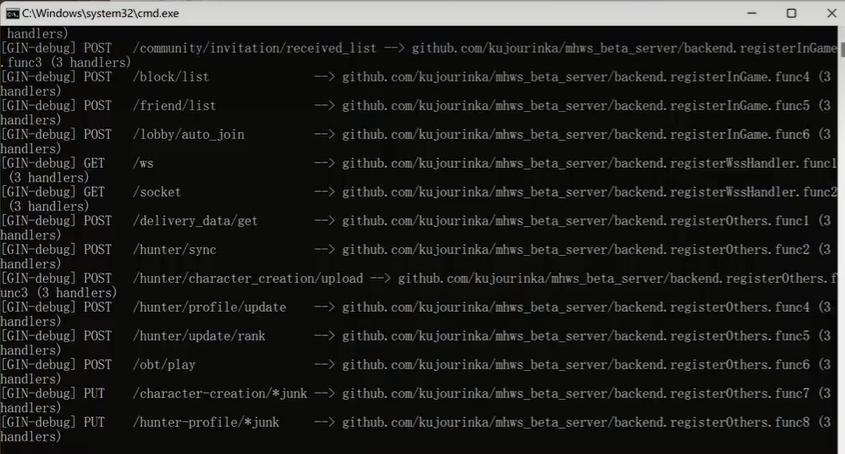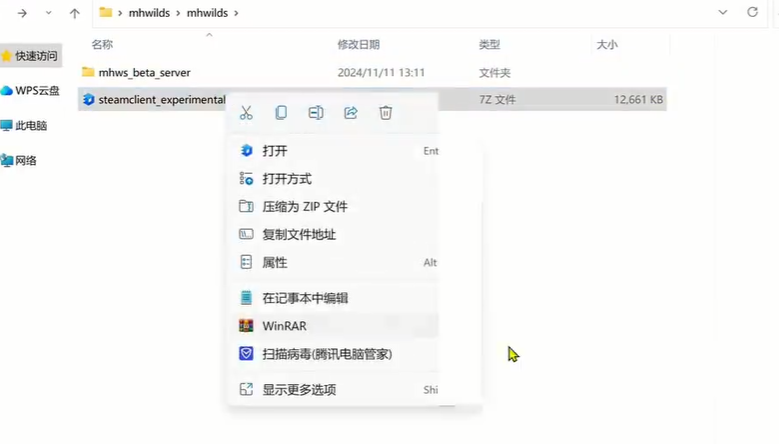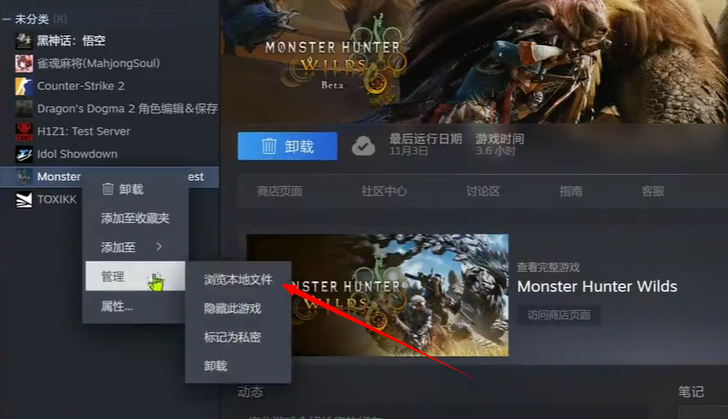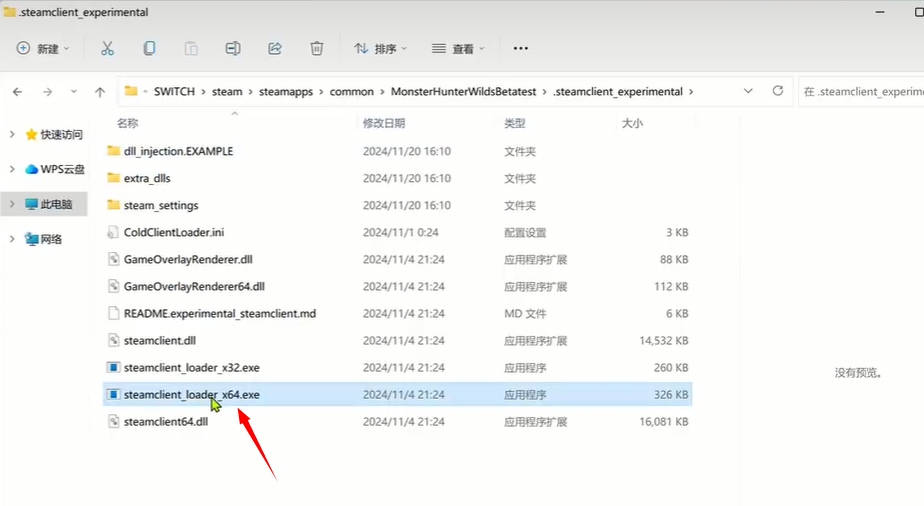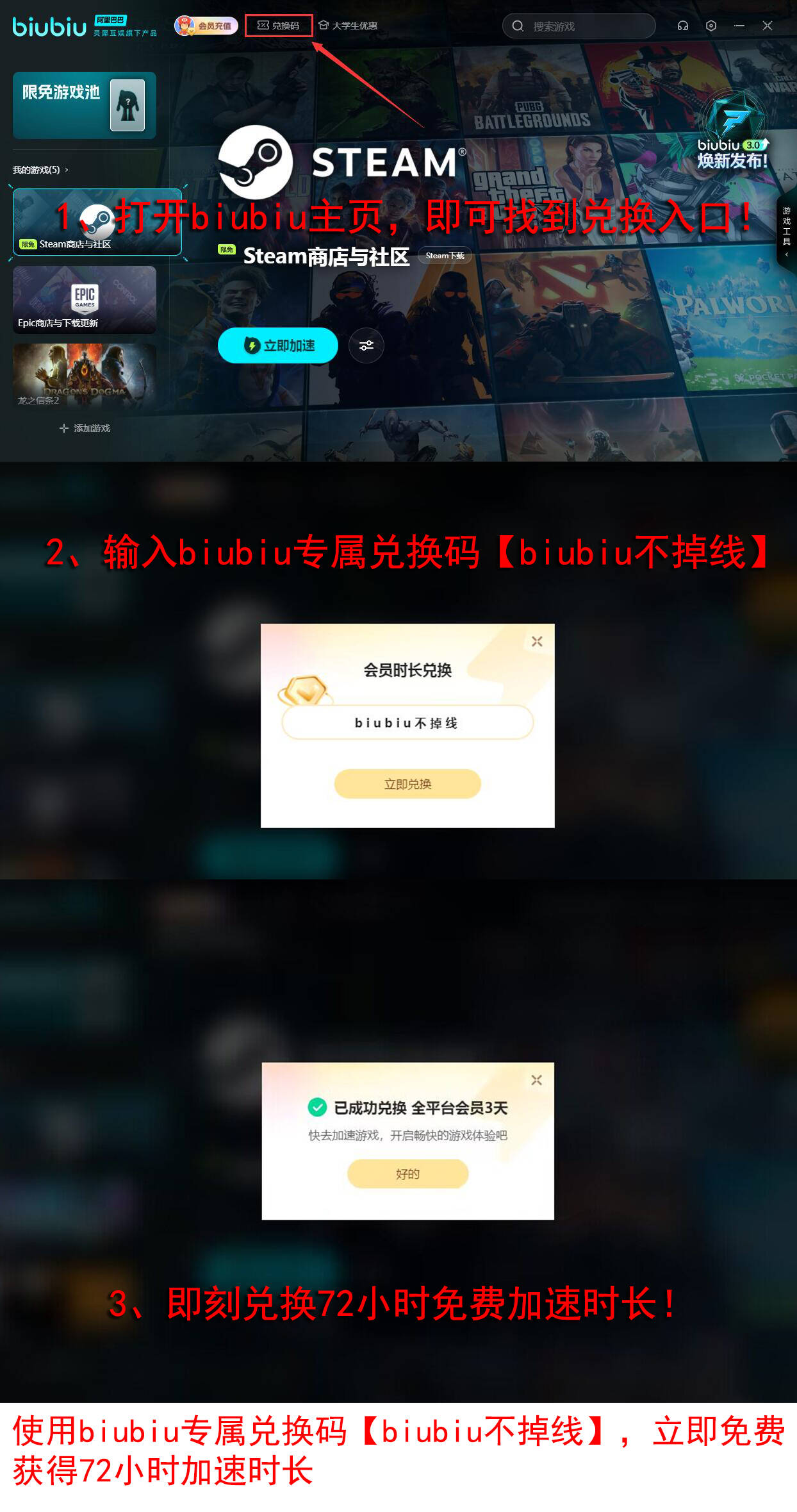Es gibt eine sehr angenehme Überraschung: Obwohl die öffentliche Beta-Phase von "Monster Hunter: Wilds" beendet ist, können wir dennoch durch das Erstellen eines eigenen Servers weiterhin Spaß am Spiel haben. In diesem Artikel bringen wir euch eine detaillierte Anleitung, wie man einen Einzelspieler-Server erstellt und lokal spielt. Ohne weitere Umschweife, lasst uns direkt zum Thema kommen.
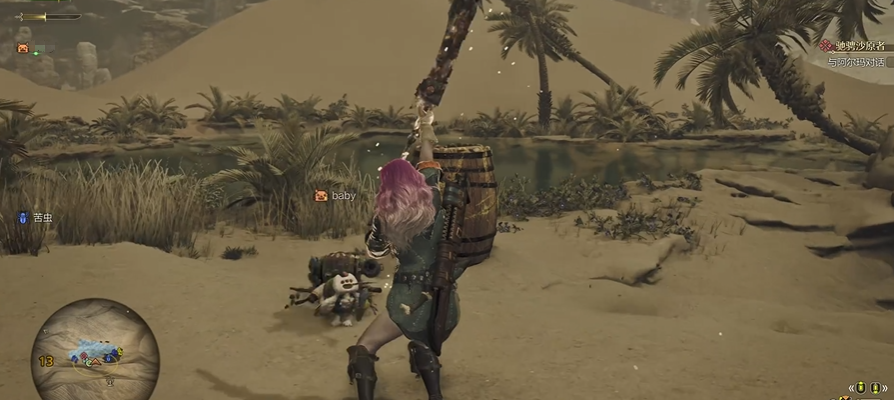
【biubiu-Beschleuniger】Neueste Version herunterladen
》》》》》#biubiu-Beschleuniger#《《《《《
I. Aufbau des Einzelspieler-Servers
Zuerst stellen Sie sicher, dass Sie das neueste mhwilds-Tool bereitgestellt haben. Gehen Sie dann in den Ordner mhws_beta_server\cert und doppelklicken Sie auf die Datei root.crt. Klicken Sie auf die Anweisungen folgend auf „Zertifikat installieren“, um den Installationsprozess abzuschließen. Nach erfolgreichem Abschluss erscheint ein Popup-Fenster mit der Meldung „Erfolgreich importiert“.
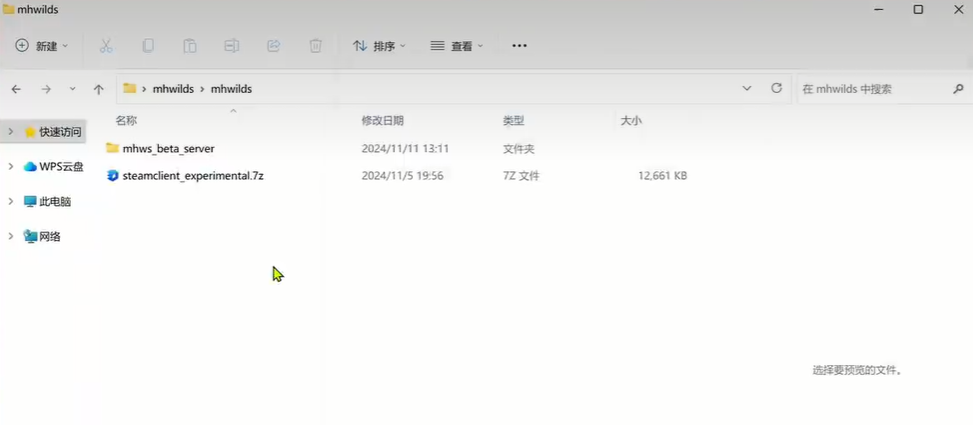
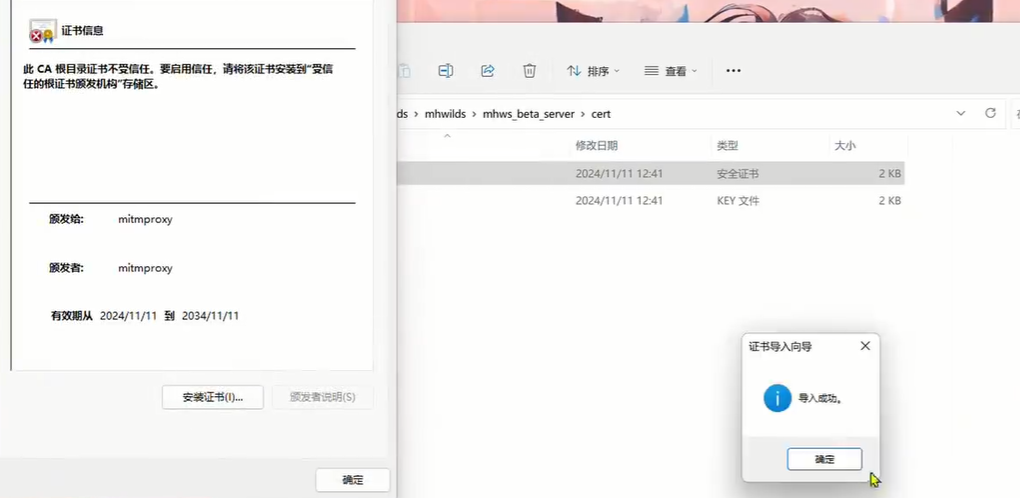
Nächste Schritt ist die Bearbeitung der Hosts-Datei. Dokumentposition: Verzeichnis C:\Windows\System32\drivers\etc\. Um sicherzustellen, dass die Änderung erfolgreich ist, muss man mit der rechten Maustaste auf den Texteditor (wie Notepad) klicken und „Als Administrator ausführen“ wählen. Fügen Sie den Code:
127.0.0.1 hjm.rebe.capcom.com
127.0.0.1 40912.playfabapi.com
in die Hosts-Datei ein. Speichern Sie danach die Hosts-Datei und schließen Sie sie.
Nachdem diese Schritte ausgeführt wurden, doppelklicken Sie auf die Starten_des_Servers.bat-Datei und klicken im erscheinenden Dialogfeld auf „Netzwerkzugriff zulassen“, damit der Server normal gestartet werden kann und Netzwerkverbindungen annehmen kann. Wenn ein schwarzes Fenster erscheint, bedeutet dies, dass der Server erfolgreich eingerichtet wurde. Achten Sie darauf, während des Spiels das Serverfenster nicht zu schließen, da sonst das Spiel nicht gestartet werden kann.
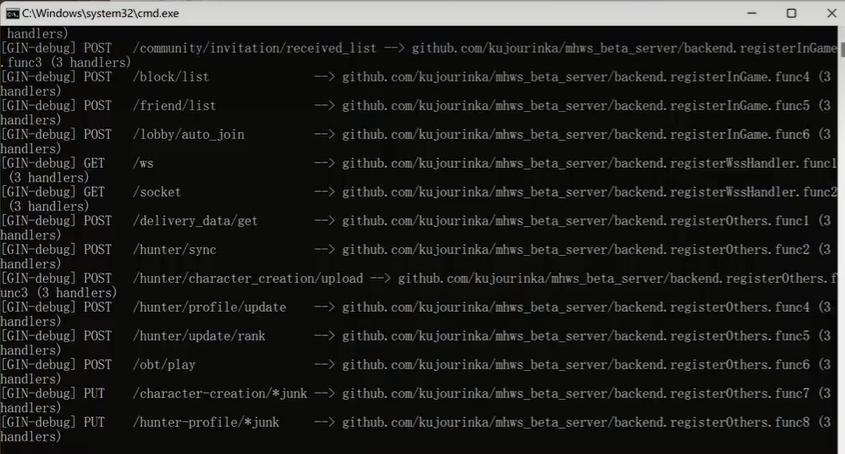
Schließlich entpacken Sie den steamclient_experimental-Zip-Ordner in das Stammverzeichnis des Spiels "Monster Hunter: Wilds", um sicherzustellen, dass der Spiel-Client experimentelle Funktionen oder Reparaturen nutzen kann.
II. Beim Spiel betreten
Entpacken Sie den "Tinkle Experiment"-Dateiordner. Später werden wir Dateien daraus verwenden, um lokale Dateien zu durchsuchen und zu ersetzen.
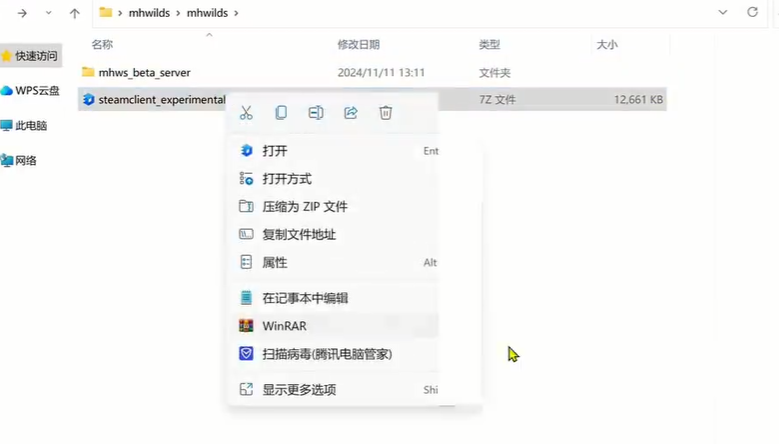
Öffnen Sie den Steam-Client, klicken Sie mit der rechten Maustaste auf das Symbol für "Monster Hunter: Wilds" und wählen Sie "Lokale Dateien durchsuchen".
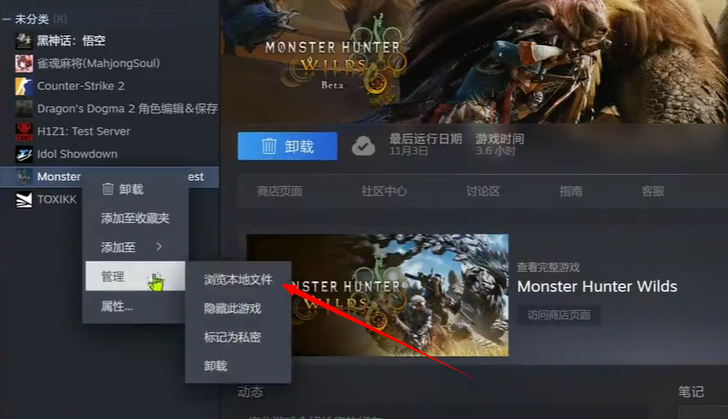
Kopieren Sie die entpackten "Steam Client Experience"-Dateien in dieses Verzeichnis. Doppelklicken Sie anschließend auf "Steam Client Loader X64.exe".
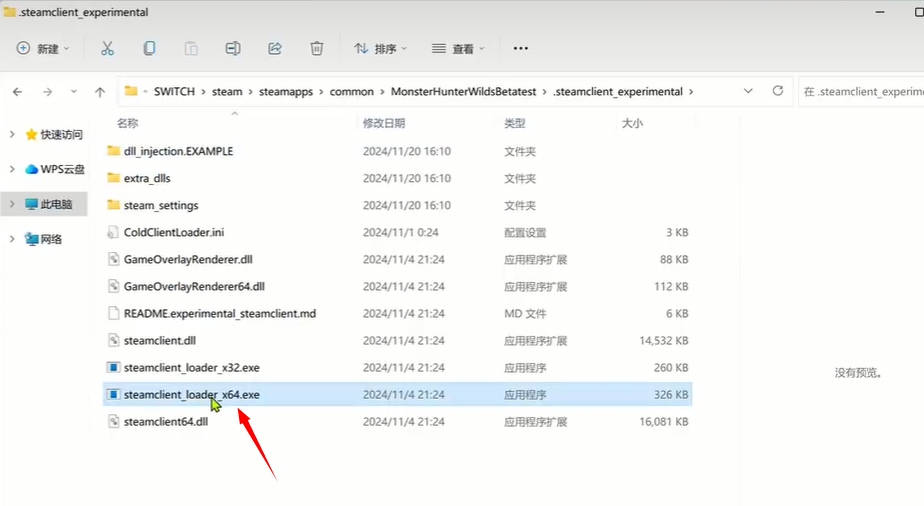
Jetzt ist der gesamte Prozess abgeschlossen, und diese exe-Datei ist nun der neue Startpunkt. Durch Öffnen dieser können Sie problemlos ins Spiel gelangen und den Spaß am Einzelspieler-Server genießen. Natürlich, wenn die Wartezeit beim Öffnen zu lang ist, könnte dies auch auf eine schlechte Netzwerkumgebung zurückzuführen sein. Sie können den biubiu-Beschleuniger aktivieren, damit es nicht zu Verbindungsabbrüchen kommt, was den Spaß noch erhöht. Vom 7. bis 17. Februar genießen Sie "Monster Hunter: Wilds" mit kostenloser zeitlich begrenzter Beschleunigung. Nehmen Sie an der Verlosung teil, um Chancen auf das Spiel selbst, schöne Merchandise-Artikel und bis zu 365 Tage Beschleunigungszeit zu haben!

Auch tägliche Belohnungen können eingelöst werden, also vergessen Sie das nicht. Mit der Registrierung eines neuen Kontos können Sie sofort die Neulings-3-Stunden-Testphase aktivieren. Der Code 【biubiu ohne Abbrüche】ermöglicht Ihnen, eine lange 72-Stunden-Zeitspanne einzulösen, was zusammen einen Höchstwert von 75 Stunden ergibt.
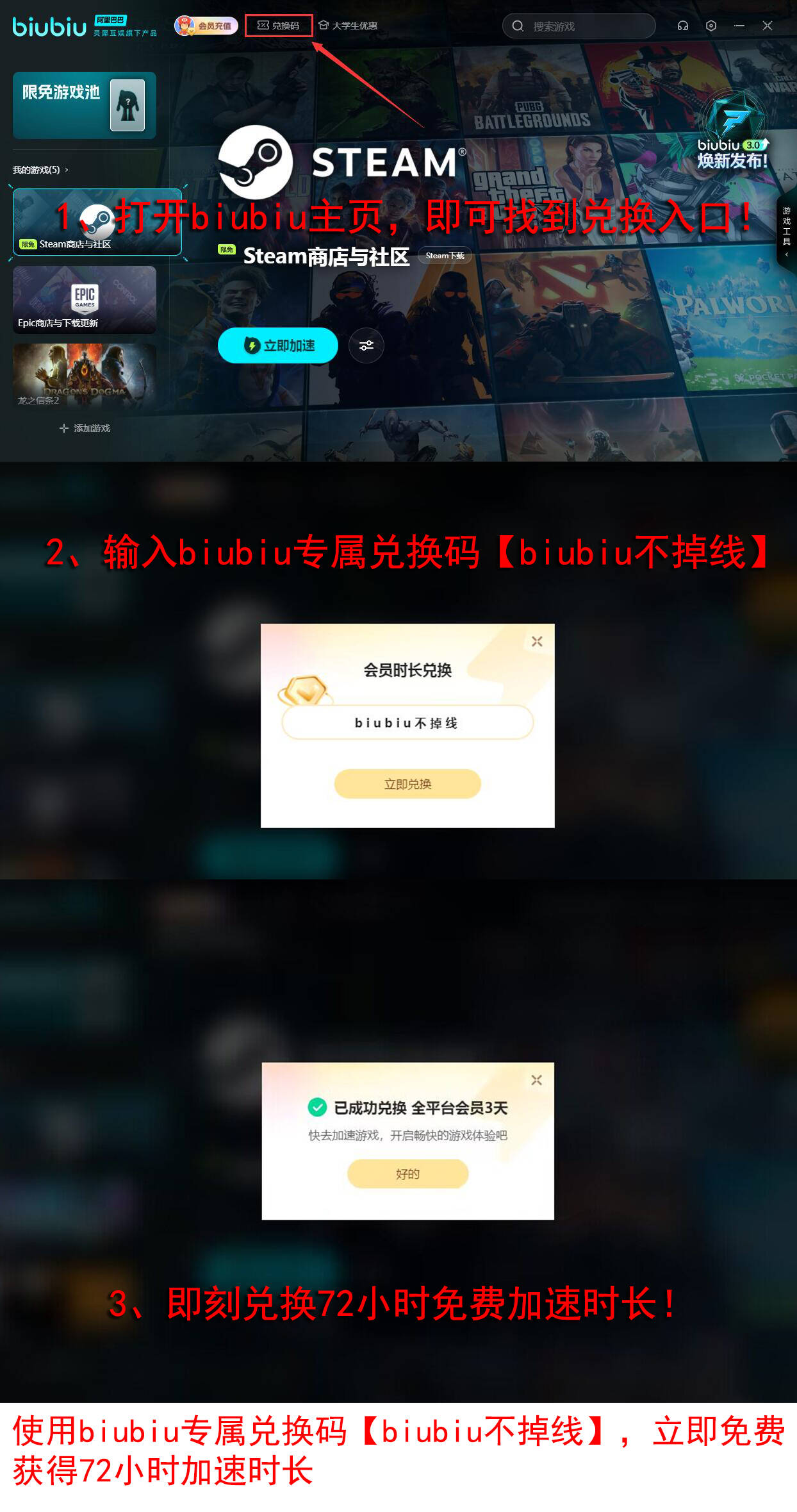
Die Anleitung, wie man von Grund auf einen eigenen Server für "Monster Hunter: Wilds" erstellt, ist hiermit abgeschlossen. Falls Sie "Monster Hunter: Wilds" bereits aus Ihrem Steam entfernt haben, können Sie auch eine Offline-Version herunterladen. Die Schritte sind identisch, Sie müssen lediglich die neuen "Client Experiment"-Dateien in das Stammverzeichnis des Spiels kopieren und öffnen. Wir hoffen, dass diese Anleitung Ihnen dabei hilft, Ihren eigenen Server für "Monster Hunter: Wilds" zu erstellen und Spaß am Spiel zu haben!